Pixel do Facebook: como configurá-lo no WordPress e não perder vendas
Configurar o Pixel do Facebook envolve criar e adicionar o código ao seu site, monitorar eventos como compras e visualizações, e utilizar ferramentas como o Meta Pixel Helper para garantir que tudo funcione corretamente.
Você já se perguntou como maximizar suas vendas online? O Pixel do Facebook é a chave para entender o comportamento do cliente e aumentar suas conversões!
O que é o Pixel do Facebook e sua importância

O Pixel do Facebook é uma ferramenta fundamental para quem deseja otimizar suas campanhas de marketing digital. Ele funciona como um código JavaScript que você coloca em seu site, permitindo rastrear as ações dos visitantes e coletar dados valiosos.
Como funciona o Pixel do Facebook?
Quando um usuário visita seu site e realiza uma ação, como uma compra ou um cadastro, o Pixel do Facebook registra essa ação. Essas informações são enviadas de volta ao Facebook, onde você pode usá-las para segmentar o público de forma mais eficaz.
Importância do Pixel do Facebook
Utilizar o Pixel do Facebook é crucial para entender o comportamento do usuário e aprimorar suas campanhas. Com os dados coletados, você pode criar anúncios mais direcionados, aumentando a taxa de conversão e melhorando o retorno sobre investimento (ROI).
Benefícios adicionais do uso do Pixel
Além de rastrear conversões, o Pixel do Facebook permite que você otimize campanhas com base em resultados anteriores. Você pode criar audiências personalizadas e realizar remarketing, alcançando novamente aqueles que já mostraram interesse em seus produtos ou serviços.
Como acessar o gerenciador de anúncios
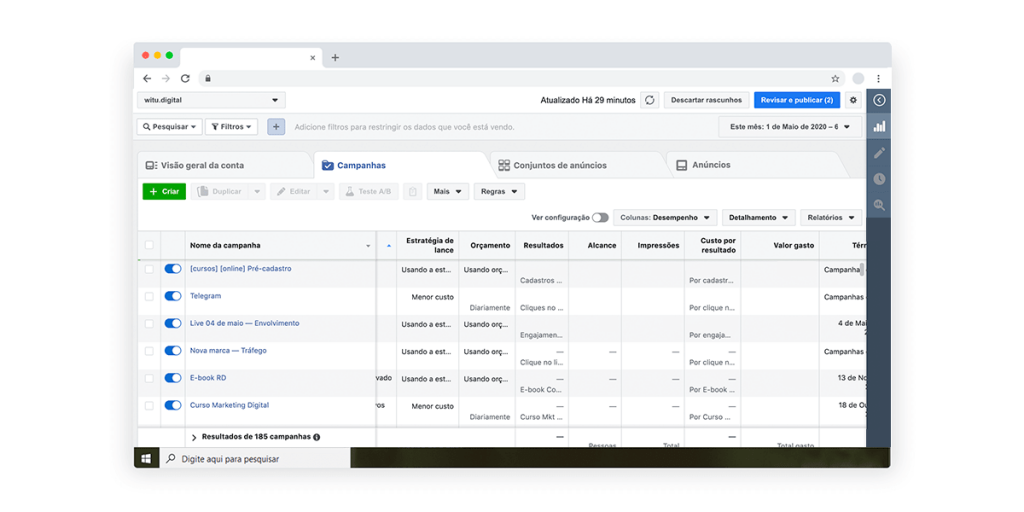
Acessar o gerenciador de anúncios do Facebook é essencial para qualquer estratégia de marketing digital. Siga os passos abaixo para garantir que você consiga acessar essa ferramenta poderosa.
Passo 1: Fazer login no Facebook
Primeiro, você deve fazer login na sua conta do Facebook. Use suas credenciais de acesso habituais para entrar.
Passo 2: Navegar até o gerenciador de anúncios
Após o login, clique no menu no canto superior direito da sua tela, onde estarão suas configurações e outras opções. Role para baixo até encontrar a opção Gerenciador de Anúncios e clique nela.
Passo 3: Criar uma nova conta de anúncios
Se você ainda não tiver uma conta de anúncios, será necessário criar uma. Siga as instruções na tela, onde você poderá definir as configurações da sua conta, como o fuso horário e a moeda.
Passo 4: Conhecer a interface
Uma vez dentro do gerenciador de anúncios, familiarize-se com a interface. Você verá várias opções, como campanhas, conjuntos de anúncios e anúncios. Cada uma delas permite que você gerencie seus anúncios de forma eficaz.
Passo 5: Acessar relatórios de desempenho
O gerenciador também oferece relatórios detalhados sobre o desempenho dos seus anúncios. Use essa ferramenta para acompanhar métricas importantes, como cliques, impressões e custo por conversão.
Configurando o BM para o Pixel

Configurar o BM, ou Business Manager, é um passo essencial para gerenciar seu Pixel do Facebook de forma eficiente. O Business Manager permite que você organize suas contas de anúncios, páginas e Pixels de maneira centralizada.
Passo 1: Acessar o Business Manager
Para começar, faça login na sua conta do Facebook e acesse o Business Manager. Você pode encontrá-lo na seção de ferramentas ou digitando o URL diretamente.
Passo 2: Criar uma nova conta de anúncios
Dentro do Business Manager, se você ainda não tiver uma conta de anúncios, clique em Adicionar Conta e siga as instruções para criar uma nova. Escolha um nome e vincule suas informações de pagamento.
Passo 3: Adicionar seu Pixel ao BM
Após fazer login, vá para a aba Pixels nas configurações. Clique em Adicionar Pixel. Siga as instruções para criar ou adicionar o Pixel existente que você deseja gerenciar.
Passo 4: Atribuir permissões
É importante atribuir permissões adequadas aos usuários que terão acesso ao Pixel. Isso garante que apenas pessoas autorizadas possam fazer alterações. Na aba de configurações, defina quem pode visualizar e editar as informações do Pixel.
Passo 5: Configurar eventos
Dentro das configurações do Pixel, você pode começar a configurar eventos. Os eventos são ações que você deseja rastrear, como visualizações de páginas, adições ao carrinho e compras. Defina e implemente esses eventos conforme necessário.
Criando e atribuindo um novo Pixel
Criar e atribuir um novo Pixel do Facebook é um passo fundamental para otimizar suas campanhas. Seguir os passos corretos garante que o rastreamento de conversões seja realizado de maneira eficaz.
Passo 1: Acessar o gerenciador de eventos
Primeiro, faça login no gerenciador de eventos do Facebook. Você pode acessá-lo através do menu do seu Business Manager ou digitando o URL diretamente.
Passo 2: Criar um novo Pixel
Dentro do gerenciador de eventos, busque pela opção Adicionar e selecione Adicionar Pixel. Preencha o nome do Pixel e seu site, se solicitado. Clique em Continuar para prosseguir com a criação.
Passo 3: Instalando o Pixel no site
Após criar o Pixel, você receberá instruções sobre como instalá-lo. Você pode optar por instalar manualmente o código no cabeçalho do seu site ou usar uma integração com plataformas como WordPress.
Passo 4: Atribuir o Pixel às suas contas de anúncios
Depois de instalado, volte ao gerenciador de eventos e configure as permissões. Atribua o Pixel às contas de anúncios que irão usar as informações de rastreamento. Isso garante que todos os dados sejam coletados corretamente.
Passo 5: Verificar a instalação
Utilize a ferramenta Meta Pixel Helper para confirmar se o Pixel está funcionando corretamente. Essa extensão do navegador ajuda a diagnosticar problemas de instalação e a garantir que os eventos estão sendo registrados.
Métodos de instalação do Pixel no WordPress
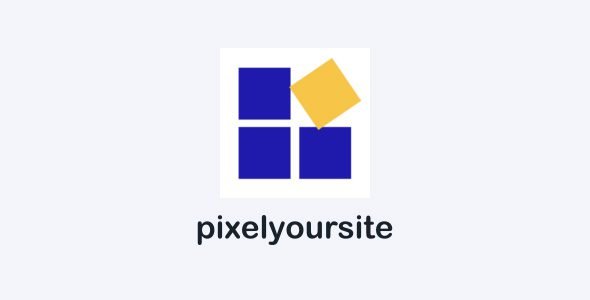
Instalar o Pixel do Facebook no WordPress é essencial para rastrear conversões e otimizar suas campanhas. Existem diferentes métodos que você pode usar, dependendo das suas preferências e conhecimentos técnicos.
Método 1: Usando um plugin
Uma das maneiras mais fáceis de adicionar o Pixel do Facebook ao WordPress é através de plugins. Plugins como PixelYourSite e Meta Pixel for WordPress simplificam o processo de instalação. Após instalar o plugin, vá até as configurações do plugin e insira seu ID do Pixel. O plugin cuidará do resto.
Método 2: Adicionando código manualmente
Se você preferir não usar um plugin, pode adicionar o código do Pixel manualmente. Acesse o painel do seu WordPress e vá para Aparência > Editor de Tema. Encontre o arquivo header.php e cole o código do Pixel logo antes da tag </head>. Salve as alterações e seu Pixel estará ativo.
Método 3: Usando o Gerenciador de Tags do Google
Outra opção é utilizar o Google Tag Manager. Se você já está familiarizado com essa ferramenta, pode criar uma nova tag para o Pixel do Facebook. Insira o ID do Pixel e configure os gatilhos como All Pages para que o Pixel dispare em todas as páginas do seu site.
Verificando a instalação
Independentemente do método escolhido, é crucial verificar se o Pixel foi instalado corretamente. Utilize a extensão Meta Pixel Helper no Chrome para confirmar se o Pixel está ativo e registrando eventos adequadamente.
Verificando a instalação com o Meta Pixel Helper
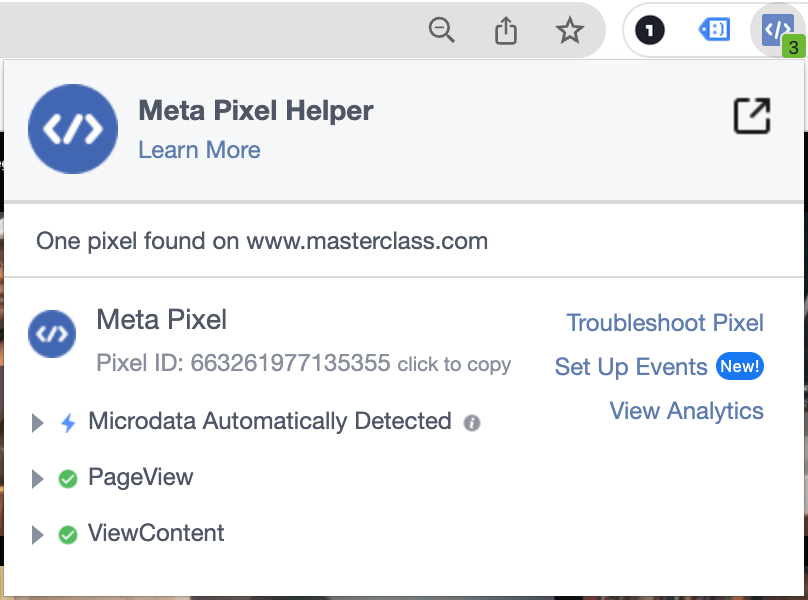
Verificar a instalação do Pixel do Facebook é uma etapa crucial para garantir que seus anúncios estão rastreando dados corretamente. Uma das melhores ferramentas para isso é o Meta Pixel Helper, uma extensão do navegador Google Chrome.
Passo 1: Instalar o Meta Pixel Helper
Para começar, você precisa instalar a extensão Meta Pixel Helper. Acesse a loja do Chrome, pesquise por essa extensão e clique em Adicionar ao Chrome. Após a instalação, você verá um ícone no canto superior direito do navegador.
Passo 2: Acessar seu site
Com a extensão instalada, vá até o seu site onde o Pixel foi configurado. É importante que o site esteja ativo e que o Pixel esteja no cabeçalho da página.
Passo 3: Verificando o funcionamento
Ao acessar o site, clique no ícone do Meta Pixel Helper. Se o Pixel estiver instalado corretamente, você verá informações sobre os eventos sendo coletados. Isso incluirá eventos como Visualizações de Página, Adições ao Carrinho e Compras.
Passo 4: Identificando erros
Se o Meta Pixel Helper detectar problemas, ele exibirá mensagens de erro. Esses erros podem incluir falta de parâmetros ou a ausência do Pixel em algumas páginas. É fundamental seguir as recomendações do helper para corrigir esses problemas.
Passo 5: Monitorando dados em tempo real
Com a extensão, você pode monitorar os dados em tempo real. Isso ajudará a garantir que seu Pixel esteja coletando as informações necessárias para otimizar suas campanhas de marketing.
Configuração da API de conversão 2025
Configurar a API de Conversão 2025 do Facebook é uma etapa importante para otimizar o rastreamento de conversões e melhorar o desempenho de suas campanhas publicitárias. Essa API permite que você envie eventos diretamente do seu servidor para o Facebook.
Passo 1: Acesso ao Gerenciador de Eventos
Inicie a configuração acessando o Gerenciador de Eventos no Facebook. Você deve estar logado na sua conta do Facebook e ter acesso ao Business Manager onde está vinculado o seu Pixel.
Passo 2: Criar um token de acesso
No menu do Gerenciador de Eventos, selecione a opção Configurar API de Conversão. O Facebook permitirá que você gere um token de acesso. Guarde esse token com segurança, pois ele será necessário para autenticar suas solicitações na API.
Passo 3: Definir os eventos a serem enviados
Decida quais eventos você deseja rastrear. Isso pode incluir Visualizações de Página, Adições ao Carrinho, ou Compras. Cada evento deve ser configurado com parâmetros que ajudem a identificar a ação, como valor da compra ou categoria do produto.
Passo 4: Implementar a chamada da API
Agora, você precisará implementar a chamada da API no seu servidor. Use uma linguagem como Python, Java ou PHP, de acordo com a estrutura do seu site. Envie um POST para o endpoint da API do Facebook, incluindo o token de acesso e os dados do evento.
Passo 5: Testar a configuração
Após implementar a chamada da API, teste os eventos para garantir que estão sendo registrados corretamente. Você pode usar a ferramenta de teste de eventos do Facebook para verificar se as informações estão sendo enviadas e recebidas como esperado.
Configurando eventos e parâmetros de compra
Configurar eventos e parâmetros de compra é essencial para rastrear o comportamento do usuário e entender melhor as conversões. Com o Pixel do Facebook, você pode definir eventos que capturem ações específicas dos visitantes no seu site.
Passo 1: Entender os eventos
Os eventos são ações que os usuários realizam em seu site, como compras, visualizações de produto e adicionar ao carrinho. É importante identificar quais eventos você deseja monitorar para otimizar sua estratégia de marketing.
Passo 2: Acessar o Gerenciador de Eventos
Primeiramente, entre no Gerenciador de Eventos do Facebook. Aqui, você pode criar novos eventos ou gerenciar os existentes. Isso é feito na seção de Pixels, onde você verá a lista de eventos ativos.
Passo 3: Criar um evento personalizado
Para criar um evento personalizado, clique em Adicionar Evento. Escolha um nome para o evento e defina quais condições devem ser atendidas para que o evento seja disparado. Por exemplo, no evento de compra, você pode querer acionar isso quando um usuário finalizar a compra.
Passo 4: Definir parâmetros
Os parâmetros são informações adicionais que você pode enviar junto com o evento. Para um evento de compra, você pode incluir parâmetros como valor, moeda e categoria do produto. Isso ajuda a analisar melhor os dados coletados.
Passo 5: Implementar no código
Após criar o evento e definir os parâmetros, você precisa implementar o código correspondente no seu site. Isso geralmente envolve adicionar uma linha de código JavaScript no local apropriado da página, onde o evento deve ser monitorado.
Passo 6: Testar os eventos
Utilize a ferramenta de teste de eventos do Facebook para garantir que os eventos estejam sendo disparados corretamente. Essa ferramenta vai mostrar se as informações estão sendo registradas e se os parâmetros estão corretos.
FAQ – Perguntas frequentes sobre configuração do Pixel do Facebook
O que é o Pixel do Facebook?
O Pixel do Facebook é uma ferramenta que permite rastrear ações dos usuários em seu site, ajudando a otimizar campanhas e medir resultados.
Como posso instalar o Pixel do Facebook no meu site?
Você pode instalar o Pixel usando um plugin no WordPress, adicionando o código manualmente ou utilizando o Google Tag Manager.
Quais eventos posso rastrear com o Pixel?
Você pode rastrear eventos como compras, visualizações de página, adições ao carrinho e interações com anúncios.
O que são parâmetros em eventos do Pixel?
Parâmetros são informações adicionais que podem ser enviadas junto com um evento, como valor da compra, moeda e categoria do produto.
Como verificar se o Pixel está funcionando corretamente?
Você pode usar a ferramenta Meta Pixel Helper do Google Chrome para verificar se o Pixel está ativo e se os eventos estão sendo disparados corretamente.
Qual a vantagem de usar a API de Conversão?
A API de Conversão permite enviar eventos diretamente do seu servidor, melhorando a precisão dos dados e a eficiência do rastreamento.
Sobre o Autor




0 Comentários